Safari is de standaardbrowser op macOS. Het is snel, veilig, betrouwbaar en diep geïntegreerd in het Apple-ecosysteem, waardoor het een perfecte keuze is als je andere Apple-apparaten gebruikt die zijn aangemeld bij hetzelfde Apple Account. Maar net als bij de meeste software moet je het wel bijwerken wanneer er een update beschikbaar is, zodat alles correct blijft werken en je toegang hebt tot alle nieuwste functies. In dit artikel lees je hoe je dat doet.

Waarom moet je Safari bijwerken?
Er zijn verschillende redenen waarom het belangrijk is om Safari up-to-date te houden:
- Beveiliging - Apple patcht macOS regelmatig om bekende beveiligingsrisico's aan te pakken, en sommige van die patches bevatten Safari-updates.
- Stabiliteit - terwijl macOS evolueert, mag Safari natuurlijk niet achterblijven. Als je de browser niet bijwerkt, kan deze trager worden of zelfs vastlopen.
- Nieuwe functies - hoewel de meeste toevoegingen aan Safari automatisch geïmplementeerd worden bij belangrijke macOS-updates, zorgt het up-to-date houden van Safari ervoor dat je altijd toegang hebt tot de nieuwste functies.
Safari bijwerken
Safari wordt samen met macOS automatisch bijgewerkt. Als er een nieuwe macOS-update beschikbaar is, geldt datzelfde vaak ook voor Safari. Om Safari bij te werken, moet je dus de laatste versie van macOS installeren. Dat doe je zo:
- Ga naar het Apple-menu > Systeeminstellingen.
- Klik op Algemeen > Software-update.
- Als er updates beschikbaar zijn, klik je op 'Werk nu bij' en installeer je ze.
- Je Mac wordt nu bijgewerkt en kan tijdens dit proces verschillende keren herstart worden. Als dit eenmaal is gebeurd, is ook Safari weer up-to-date.
- Als je Safari altijd up-to-date wilt houden, schakel je de optie "Automatische updates" onder Software-update in.
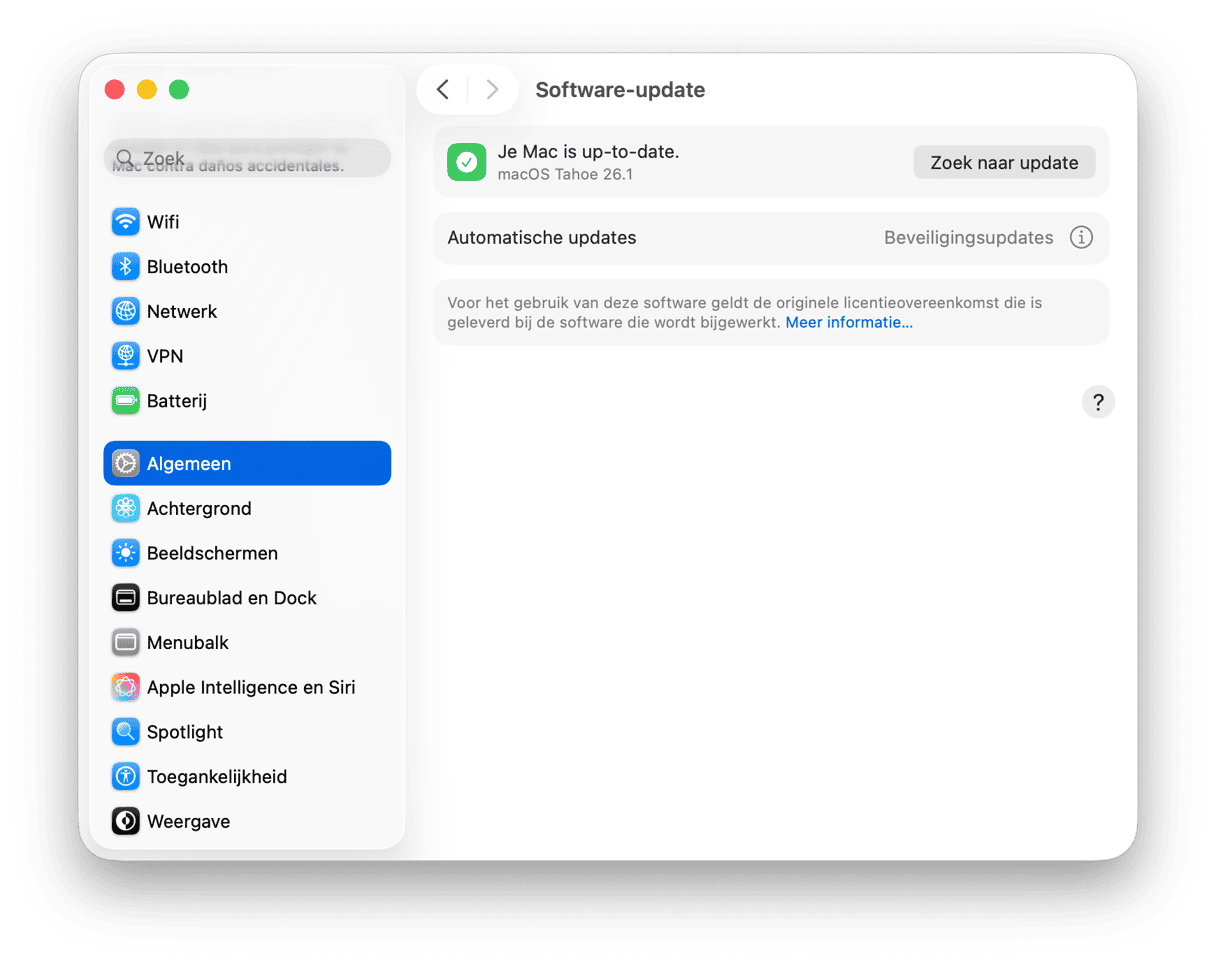
Apps bijwerken met CleanMyMac
Eerder schreven we al dat het heel simpel is om al je apps bij te werken met CleanMyMac. Hierin vind je namelijk de handige functie met de naam 'Apps', waarmee je in één klik updates kunt installeren. Hiermee kun je niet alleen meerdere apps tegelijk bijwerken, maar ook je macOS (inclusief Safari).
Zo gebruik je CleanMyMac en bespaar je jezelf het gedoe met het handmatig bijwerken van apps:
- Start je gratis CleanMyMac-proefperiode en krijg 7 dagen lang onbeperkte toegang tot alle functies.
- Kies 'Apps' en voer een scan uit.
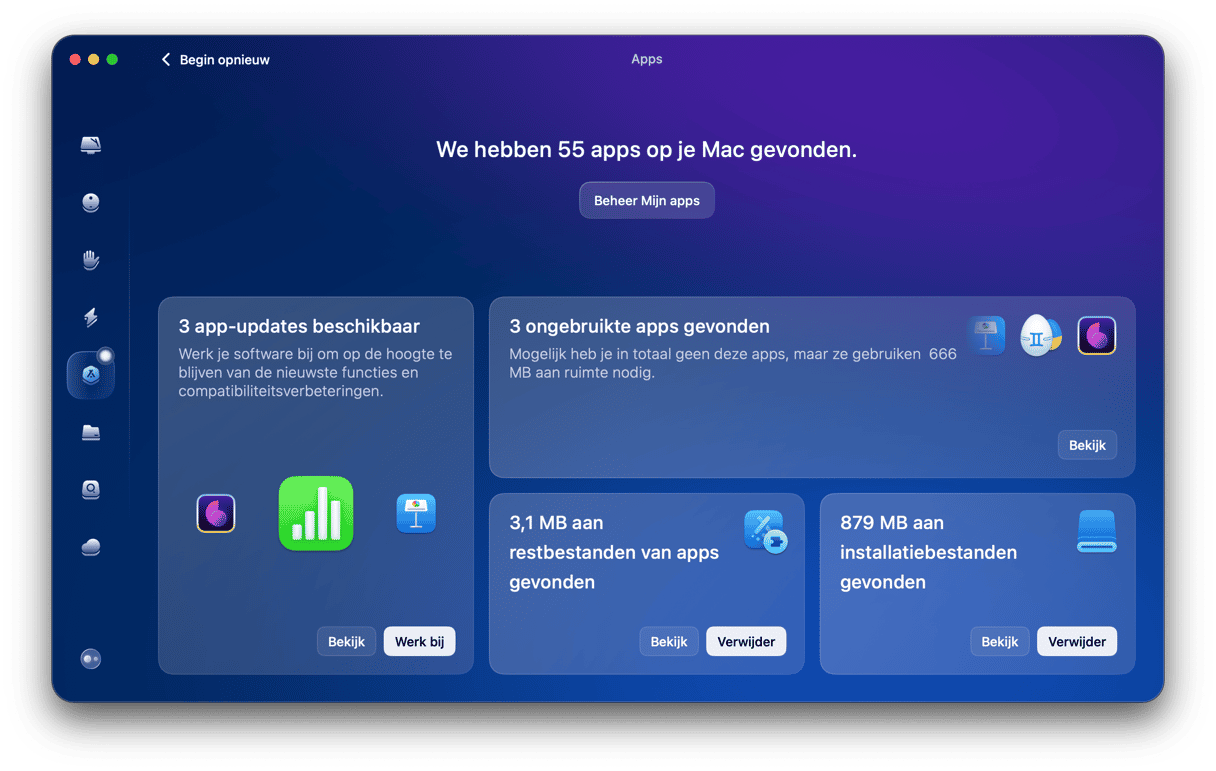
- Wacht een paar seconden terwijl CleanMyMac je apps op beschikbare updates controleert.
- Klik vervolgens op 'Werk bij' om al je apps in één keer bij te werken. Als je de beschikbare updates eerst wilt zien, klik dan op 'Beheer mijn apps'.
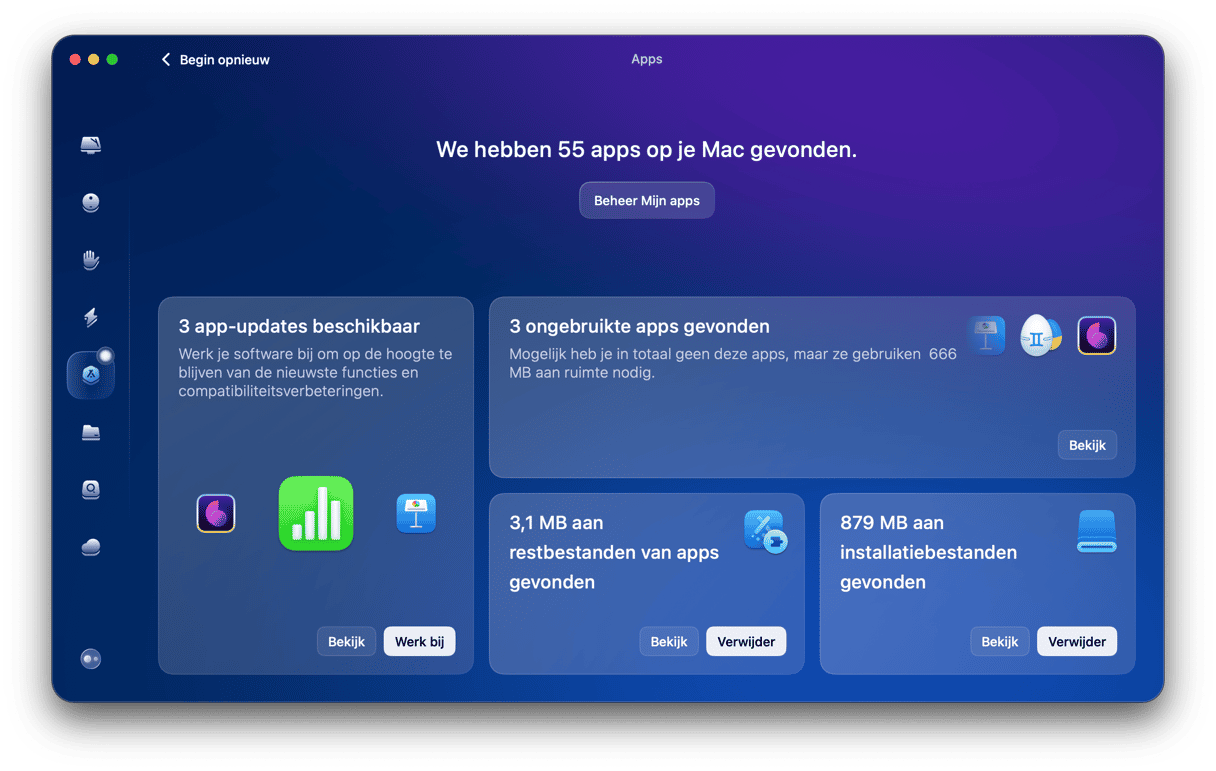
Nu zijn al je apps weer up-to-date. Als je macOS tussen de beschikbare updates ziet staan, selecteer je die, waarna de nieuwste macOS-versie wordt geïnstalleerd, samen met de nieuwste versie van Safari.
Safari is de standaardbrowser van Apple voor macOS en wordt veel gebruikt door alle macOS-gebruikers. Als je wilt genieten van een soepele browserervaring, is het belangrijk om deze bijgewerkt te houden. Bovendien profiteer je bij nieuwe updates vaak ook van nieuwe functies. Als de nieuwste versie van macOS beschikbaar is, wordt Safari meestal samen met het besturingssysteem zelf bijgewerkt, zodat je niet apart hoeft te kijken of er Safari-updates beschikbaar zijn.
Als je al je apps in één keer wilt bijwerken, kan CleanMyMac uitkomst bieden. Zorg ervoor dat je de nieuwste versies van al je apps gebruikt om bugs te verwijderen en om van alle nieuwste functies te genieten.
Veelgestelde vagen
Hoe werk ik Safari bij zonder macOS bij te werken?
In sommige macOS-versies kun je nog steeds de optie zien om Safari bij te werken zonder je macOS bij te werken. Om te controleren of je die mogelijk hebt, ga je naar Systeeminstellingen > Algemeen > Software-update en klik je op 'Meer info' onder het volgende bericht als je het ziet, "macOS [X] en nog [X]...". Je kunt dan het selectievakje naast "macOS [naam versie]" uitschakelen en alleen Safari geselecteerd houden. Als je deze optie niet hebt, kun je Safari alleen bijwerken door macOS bij te werken.
Kan ik Safari automatisch bijwerken?
Ja. Ga hiervoor naar Systeeminstellingen > Algemeen > Software-update en klik op de 'i' naast 'Automatische updates'. Schakel alle opties in om de nieuwste updates zonder jouw tussenkomst te laten installeren. Je Mac vraagt je om je wachtwoord in te voeren voor dat er macOS-updates worden geïnstalleerd.
Kan ik Safari ook downgraden?
Ja en nee. Als je je macOS downgradet, gebeurt hetzelfde met Safari. Als je een oudere versie van Safari wilt gebruiken zonder je macOS te downgraden, bekijk dan deze webpagina van Apple Support (typ Safari in de zoekbalk en stel een filter in op 'Documentation'). Je moet weten naar welke versie van Safari je precies op zoek bent. Houd er wel rekening mee dat niet alle Safari-versies die daar beschikbaar zijn goed zullen worden geïnstalleerd en uitgevoerd.






